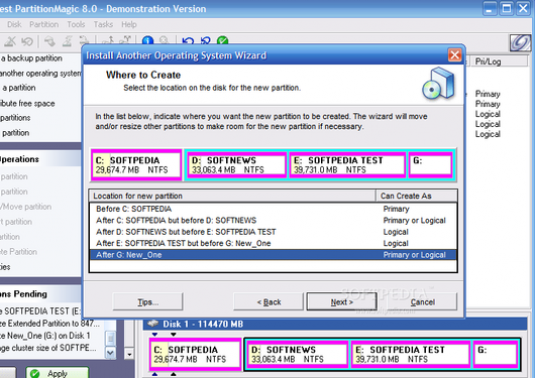디스크를 어떻게 청소합니까?

이 기사에서는 열심히 청소하는 방법에 대해 이야기 할 것입니다.드라이브, 그것에 공간을 확보. 또한 복구 가능성없이 파일을 삭제하는 방법과 디스크를 포맷에서 삭제하는 것과 다른 점에 대해서도 배우게됩니다.
Windows 도구를 사용하여 디스크를 청소하는 방법
불필요한 파일을 삭제할 수 있습니다.여러 가지 방법이 있지만 가장 간단한 방법은 팝업 메뉴를 사용하여 삭제하는 것입니다. 이렇게하려면 커서를 제거 할 파일로 이동시킨 다음 한 번 마우스 오른쪽 단추를 클릭하십시오. 메뉴가 나타나면 "삭제"를 선택하고 마우스 왼쪽 버튼을 클릭하십시오. 그런 다음 삭제를 확인하면 파일이 있던 위치에서 휴지통으로 이동합니다. 이 작업은 휴지통의 파일을 쉽게 복원 할 수 있으므로 파일의 최종 삭제라고 할 수 없습니다. 휴지통에서 파일을 삭제하려면 커서를 위에 놓고 마우스 오른쪽 버튼을 누릅니다. 메뉴에서 "휴지통 비우기"를 선택하고 작업을 확인하십시오. 이제 파일이 디스크에서 영구적으로 삭제됩니다.
그러나 파일 삭제 프로세스를 단순화 할 수 있습니다.시스템에서 다시 바구니 메뉴를 호출하고 "등록 정보"를 선택하십시오. 하위 메뉴 "속성"에서 파일 및 폴더의 최대 크기를 휴지통에 추가하도록 설정할 수 있습니다 (크기가 최대 값을 초과하면 파일 및 폴더가 휴지통에 저장되지 않고 삭제됨). 즉시 파일이 삭제되도록하려면 해당 항목을 표시하십시오 바구니에 가지 않고도 마찬가지입니다. 또한 마지막 (가장 낮은) 지점을 선택 취소 할 수 있습니다. 그러면 시스템이 컴퓨터의 디스크에서 파일 및 폴더를 삭제할지 묻는 메시지를 표시하지 않습니다. 그러나 실수로 원하는 파일을 삭제할 수 있으며 나중에 복원하려면 특수 프로그램을 사용해야하므로이 작업을 수행하지 않는 것이 좋습니다.
파일에서 안전하게 디스크를 청소하는 방법
많은 사람들은 아마 심지어바구니 - 최종 아니, 이러한 파일은 여전히 특별한 수단으로 복구 할 수 있습니다. 복구 가능성없이 파일을 안정적으로 삭제하려면 특수 프로그램 중 하나를 사용하는 것이 좋습니다. 예를 들어, TuneUp의 슈레더 프로그램의 도움으로 - TuneUp을 유틸리티 패키지의 일부 (- : 테스트하지 않은,하지만 방문자가 쉽게 검색에서 찾을 수있는보다 최근 판은 또한이 작업 버전은 여기에서 다운로드 할 수 있습니다). TuneUp 유틸리티를 설치하고 실행하고 "디스크 여유 공간"섹션을 선택하십시오. "신뢰할 수있는 데이터 삭제"항목을 찾습니다. 카테고리 (파일, 폴더 또는 바구니의 내용)을 선택, 삭제 된 개체에 대한 경로를 지정합니다. 이 메뉴는 삭제 된 파일과 (생성 날짜, 이름, 크기 등)뿐만 아니라 청소 및 디스크 공간에 데이터와 함께, 당신의 파일이나 폴더의 흔적을 지워 것을 알 수있다 당신의 컴퓨터.
"다음"을 클릭하고 방법 선택 메뉴로 이동하십시오.제거. 파일이 너무 중요하고 최대 "보이지 않음"을 보장하려면 Gutman 방법을 선택하고 "다음"을 클릭 한 다음 삭제를 확인하십시오. 삭제가 끝나면 작업이 종료되었음을 알리는 창이 나타납니다. "완료"를 누르고 종료하십시오. 특별 복구 프로그램의 도움으로 확인하면 압도적 인 대부분의 경우 Gutman 방법으로 파기 된 파일을 볼 수 없습니다.
불필요한 프로그램의 하드 디스크를 청소하는 법
이제 삭제하는 방법에 대해 이야기 해 보겠습니다.컴퓨터에서 사용하지 않는 프로그램 가장 쉬운 방법은 "시작"메뉴를 열고 "모든 프로그램"메뉴로 이동하여 관심있는 폴더를 선택하는 것입니다. 일반적으로 이러한 폴더에는 프로그램 제거를위한 단축키가 포함되어 있습니다 (프랑스어로 된 "Deinstallieren", "Désinstaller") 독일어로 "Delete"또는 "Remove"라고 쓰여질 영어 프로그램입니다. 이 항목을 클릭하고 삭제를 확인합니다.
그러나 실제로는 프로그램 전체를 완전히 제거합니다.똑같이 발생하지 않습니다 - 프로그램 폴더 나 "내 문서"에 일부 파일이 있습니다. 기껏해야 레지스트리에 항목이있어 다양한 문제가 발생할 수 있습니다 (예를 들어, 라이선스가 허여 된 소프트웨어를 다시 설치할 때). 또한 레지스트리는 컴퓨터 운영 체제의 정상적인 작동을 위해 정기적 인 정리가 필요합니다.
디스크를 최대로 청소하기 위해원격 프로그램의 파일들, 나는 당신이 같은 TuneUp 유틸리티의 도구들을 사용할 것을 권한다. 프로그램에서 "시스템 최적화"메뉴를 열고 "프로그램 삭제"항목을 찾아 응용 프로그램이 설치된 프로그램 목록을 제공 할 때까지 기다립니다. 이제 삭제할 항목을 목록에서 찾아 두 번 클릭하여 삭제 메뉴를 열고 확인하십시오. 또한 메뉴의 오른쪽에주의를 기울이는 것이 좋습니다. 특히 레지스트리 삭제 및 작동하지 않는 바로 가기 삭제 (조각 모음은 별도 기사의 주제이므로 여기서 다루지 않습니다).
디스크 공간을 지우는 법
TuneUp 유틸리티를 다시 열고친숙한 "디스크 여유 공간"메뉴. 드롭 다운 메뉴에서 "Clear hard drives"라는 단어 아래에서 우리가 작업 할 디스크를 선택하십시오. 이 프로그램은 자동으로 삭제할 수있는 것을 찾습니다. 이것 (메뉴 항목 참조) : 불필요한 파일, 오래된 백업 및 Windows 기능. 불필요한 파일은 대개 시스템이 자신의 필요에 따라 작성하는 임시 파일을 의미하지만 삭제하지는 않습니다. 예를 들어 백업은 심각한 오류나 실패의 경우 운영 체제 (또는 프로그램)의 작동 버전을 복원 할 수 있도록 작성됩니다. 그러나 프로그램에서 제안한 사본은 이미 폐기되었으며 시스템에 최신 버전의 복구 지점이 있으므로 안전하게 제거 할 수 있습니다. 음, Windows 기능의 비활성화는 예를 들어 수면 모드를 비활성화하여 몇 기가 바이트를 절약 할 수 있습니다. 동의하고 실제로 유용합니다.
파일 및 서식 삭제하기
그리고 마지막으로, 어떤 청소에 관한 몇 마디파일의 디스크가 포맷과 다릅니다. 포맷은 디스크의 영역을 표시하는 과정입니다. 대략 말하자면, 서식을 지정할 때 원래 디렉토리가 만들어지고, 라이브러리 상자 에서처럼 파일 형식의 정보가있는 카드가 배치됩니다. 포맷 할 때 하드 디스크에 저장된 대부분의 데이터는 영구적으로 손실 될 수 있으므로이 프로세스는 신중하게 수행해야합니다. 디스크 포맷 방법에 대한 자세한 내용은 여기를 참조하십시오. 파일 삭제와 관련하여 루트 디렉토리는 변경되지 않지만 일부 정보는 미디어에서 간단히 삭제됩니다.